Содержание
Всем доброго времени суток! В статье я коротко расскажу – как сделать в Mikrotik доступ из интернета или по-другому – как организовать, настроить удаленный доступ. При чем нам нужно не просто открыть порт и пускать туда всех кому не лень, а именно сделать безопасный вход. Для начала нужно подключиться к маршрутизатору и зайти в Web-интерфейс.
Но мне удобнее использовать WinBox, так как он позволяет открывать и работать сразу в нескольких местах. Так что тут каждый решает сам. Даже интересно как-нибудь сделать опрос, кто как, настраивает роутеры Микротик. Но мы немного отвлеклись – начнем же настраивать.
Настройка удаленного доступа через интерфейс
- Слева в меню выбираем «IP», далее нажимаем по разделу «Firewall». Для того чтобы открыть или прикрыть тылы, конечно же нужно зайди во вкладку «Filter Rules». Для создания нового правила или фильтра нажимаем по плюсику. А теперь внимательно вводим вот такие данные. В качестве «Chain» указываем параметр «input». В качестве «Protocol» мы будем использовать «TCP». И теперь надо указать порт, по которому мы будем подключаться в строке «Dst. Port». Если вы будете подключаться к Web-интерфейсу – то указываем 80. Для WinBox обычно указывается порт 8291, а для Telnet номер 23. Ещё я бы для себя добавил комментарии, чтобы потом не забыть. Нажимаем «Comment» и вводим нужную информацию. В конце не забудьте применить настройки кнопкой «Apply».
- Вот мы правило создали, но есть небольшая проблема в том, что они пока работать не будут. Данное правило надо поместить как можно выше. Это можно сделать здесь в интерфейсе.
- Теперь осталось прописать IP адреса, которым будет дано добро зайти в настройки роутера. Для этого там же в «IP» переходим в другой раздел «Services».
- Нам нужно выбрать ту службу, к которому мы хотим иметь доступ. Я в качестве примера хотел выходить из интернета на Web-интерфейс, поэтому выберу «www». Теперь откроется окошко, нужно в строке «Available From» добавляем те IP адреса «извне», которые будут иметь доступ к аппарату. Ещё добавьте IP адрес, с которого вы сейчас сидите. Также можно добавить и локальные адреса.
Настройка удаленного управления через командную строку
- Добавляем правило в Firewall, открывая определенный порт. Тут 80:
/ip firewall filter add chain=input protocol=tcp dst-port=80 disabled=no action=accept
- Смотрим список правил:
/ip firewall filter print
- Добавляем наше правило в самый верх списка, чтобы оно работало. У меня правило имеет номер или ID 30 у вас может быть другое:
/ip firewall filter move 30 destination=1
- Теперь настраиваем блокировку и разрешение для определенных IP:
/ip service set telnet address=192.168.33.0/24,214.55.17.76/32,192.168.100.0/32
В данной небольшой статье я расскажу, каким образом настроить удаленный доступ к роутеру MikroTik. Это может потребоваться, если вы, например, установили подобный маршрутизатор клиенту. В общем информацию необходимо знать всем, кто желает иметь доступ к устройству MikroTik, а также обезопаситься от доступа к нему злоумышленниками.
Для начала следует подключиться к роутеру через веб-интерфейс, далее настройку можно производить там же, либо скачать WinBox и использовать для конфигурирования эту программу. Интерфейс WinBox’а мало чем отличается от веб-интерфейса, основное отличие заключается в том, что вы можете открыть сразу несколько окон с настройками и конфигурировать, имея перед глазами все необходимые параметры.
Настройка доступа
После подключения к роутеру выбираем пункты меню слева:
IP — Firewall
В открывшемся окне на вкладке Filter Rules нажимаем на кнопку с плюсом, что означает: «Добавить новое правило». В открывшемся окне требуется указать следующие параметры:
Chain: input
Protocol: TCP
Dst. Port: Зависит от способа доступа. Для доступа через веб-интерфейс — 80, через WinBox — 8291, через Telnet — 23.
Переходим на вкладку Action, выбираем accept.
Для комментирования данного правила, нажимаем в правой части окна кнопку «Comment». Комментарий отображается в списке правил, поэтому это будет полезно, дабы не было путаницы в дальнейшем.
Нажимаем «Apply» или «Ok».
В предыдущем окне Filter Rules мы можем увидеть новое правило и комментарий к нему. Правила работают согласно порядку, в котором они отображаются. То есть данное правило нам необходимо поднять как можно выше, иначе оно работать не будет. Я помещаю созданные правила обычно сразу после правила на разрешение icmp-пакетов.
Ограничение доступа
После настройки доступа, его нужно сильно ограничить, чтобы злоумышленники не смогли заполучить доступ к вашему оборудованию. Переходим в следующее меню:
IP — Services
Далее выбираем службу, к которой настраивали доступ. Если это доступ через веб-интерфейс, то выбираем www. В появившемся окне в поле «Available From», добавляем ip-адреса, либо сети, из которых доступ разрешен. Можно разрешить доступ к роутеру из локальной сети, добавив сеть 192.168.x.0/24, помимо внешних адресов, с которых должен быть доступ к устройству. Обязательно добавьте в первую очередь адрес, с которого вы подключены к роутеру. После установки устройства его можно удалить.
Через командную строку правила будут выглядеть следующим образом:
/ip firewall filter add chain=input protocol=tcp dst-port=80 disabled=no action=accept
Всем доброго времени суток! В статье я коротко расскажу – как сделать в Mikrotik доступ из интернета или по-другому – как организовать, настроить удаленный доступ. При чем нам нужно не просто открыть порт и пускать туда всех кому не лень, а именно сделать безопасный вход. Для начала нужно подключиться к маршрутизатору и зайти в Web-интерфейс.
Но мне удобнее использовать WinBox, так как он позволяет открывать и работать сразу в нескольких местах. Так что тут каждый решает сам. Даже интересно как-нибудь сделать опрос, кто как, настраивает роутеры Микротик. Но мы немного отвлеклись – начнем же настраивать.
Используемые источники:
- https://wifigid.ru/mikrotik/dostup-k-mikrotik-iz-interneta
- http://ishankulov.ru/blog/настройка-удаленного-доступа-к-роуте/
- https://4apple.org/udalennyj-dostup-k-routeru-mikrotik/

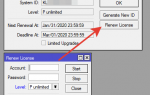 Экономим на лицензиях Mikrotik CHR
Экономим на лицензиях Mikrotik CHR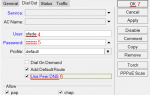 Настройка PPPoE сервера на mikrotik
Настройка PPPoE сервера на mikrotik


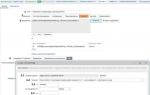 07.09.2018 - Zabbix + rsyslog – мониторинг логов MikroTik
07.09.2018 - Zabbix + rsyslog – мониторинг логов MikroTik Однакиш Юрий
Однакиш Юрий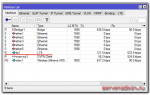 Mikrotik — Дополнительные настройки для Yota
Mikrotik — Дополнительные настройки для Yota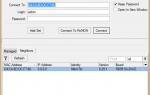 Настройка маршрутизатора MIKROTIK RB951G-2HND
Настройка маршрутизатора MIKROTIK RB951G-2HND